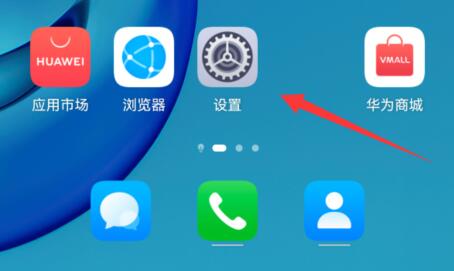u盘在电脑上读不出来怎么修复
首先我们需要分辨下U盘的情况,在U盘没有损坏的情况下,方法如下:
【第一个方法:借助电脑设备管理器】
步骤1:将U盘插入进电脑中,在电脑下方搜索并点击打开“设备管理器”;
步骤2:在设备管理器窗口中,找到并点击“通用串行总线控制器”;
步骤3:通用串行总线控制器下面有个“USB大容量存储设备”,右键点击“禁用设备”即可恢复。
【第二个方法:使用Windows设置】
步骤1:首先按下电脑键盘上的“Windows+i”组合键;
步骤2:在Windows设置窗口中,找到并点击“设备”;
步骤3:在其他设备中,点击将“Disk 2.0”删除,再重新插上就可以。
【第三个方法:检查u盘是否是被隐藏】
步骤1:首先将U盘插入进电脑,进入“此电脑”,点击“查看”下的“选项”;
步骤2:进入文件夹选项窗口,点击“查看”选项卡;
步骤3:在高级设置中,取消勾选“隐藏空的驱动器”,点击“应用”就可以显示出隐藏的u盘盘符。
以上就是关于u盘在电脑上读不出来怎么修复的全部内容,希望对大家有所帮助。